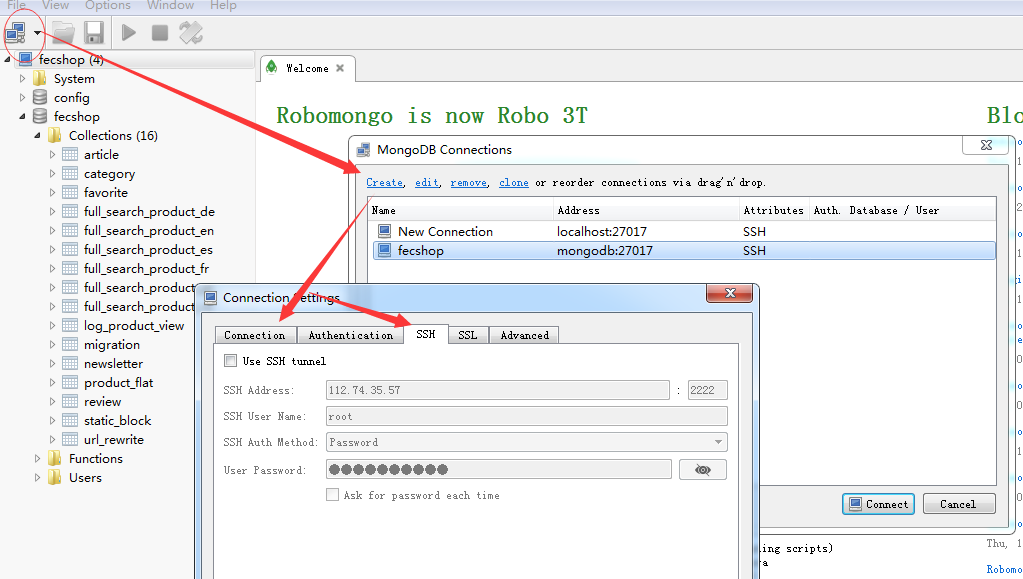Fecshop 全称为Fancy ECommerce Shop,是基于php Yii2框架之上开发的一款优秀的开源电商系统, Fecshop支持多语言,多货币,架构上支持pc,手机web,手机app,和erp对接等入口,您可以免费快速的定制和部署属于您的电商系统。
Fecshop Github地址: https://github.com/fancyecommerce/yii2_fecshop
用于快速的,使用docker搭建fecshop的环境,方便快速部署,通过docker compopse 通过下载镜像,自己构建镜像,把fecshop需要的各个软件以及扩展都安装好,您 可以根据下面的说明操作
如果你对docker不熟悉,可以参看 fecshop docker 安装视频
对于小白用户,对docker了解的少,建议使用docker小白版安装教程安装: https://github.com/fecshop/yii2_fecshop_docker_fool ,该教程将很多东西都给安装了,数据库文件等都已经安装好,配置下nginx就可以跑起来, 对docker了解的,建议使用该标准安装教程安装fecshop。
./app: 这里是代码文件,fecshop的代码文件放到这里(打开后发现里面没有文件,这是因为fecshop的文件是需要composer安装后才会有的,因此,严格按照下面的操作步骤执行就好),在后面又有安装步骤,进入php容器后,使用composer安装fecshop后,文件就在 ./app/fecshop文件下面
./db: 这里是环境部分-数据库部分
./db/mongodb: 这里是mongodb数据库的部分
./db/mongodb/data: 这里是数据库的数据存放的部分,也就是数据库的库表部分数据。
./db/mongodb/example_db: fecshop的mongodb示例数据
./db/mongodb/etc/mongod.conf: Mongodb数据库的配置文件
./db/mongodb/logs: Mongodb的logs部分
./db/mysql: mysql数据库
./db/mysql/data: mysql 数据库表数据存放的位置
./db/mysql/example_db: fecshop的mysql示例数据
./db/mysql/conf.d: mysql 配置文件
./db/redis: redis数据库
./db/redis/data: redis数据库的存储部分
./db/redis/etc/redis.conf: redis数据库的配置部分
./db/redis/etc/redis-password: redis数据库的密码文件
./db/xunsearch: xunsearch搜索引擎部分
./db/xunsearch/data: xunsearch搜索引擎的数据存储部分
./example_data: fecshop的示例数据部分
./services: 服务软件部分,譬如php nginx等
./services/php: php部分
./services/php/docker/Dockerfile: php镜像构建的dockerfile文件
./services/php/etc/php7.1.13.ini: php的配置文件
./services/web: nginx部分
./services/web/nginx/conf: nginx的配置部分
./services/web/nginx/conf/conf.d/default.conf:nginx 网站 server 部分的配置文件
./services/web/nginx/logs: nginx的log日志文件部分
./docker-compose.yml: docker compose配置文件
linux内核需要大约3.1.0 ,下面是centos 7 下面部署的过程:
1、安装docker
sudo curl -sSL https://get.daocloud.io/docker | sh
2、安装 docker compose,资料:install-compose
sudo curl -L https://github.com/docker/compose/releases/download/1.18.0/docker-compose-`uname -s`-`uname -m` -o /usr/local/bin/docker-compose
下载当前库文件,通过git clone下载:
mkdir -p /www/web
cd /www/web
git clone https://github.com/fecshop/yii2_fecshop_docker.git
1.进入上面下载完成后的文件夹 yii2_fecshop_docker,打开 docker-compose.yml
1.1更改mysql的密码:
- MYSQL_ROOT_PASSWORD=fecshopxfd3ffaads123456
1.2更改redis的密码:
打开文件:`./db/redis/etc/redis-password`,更改里面的redis密码即可。
mysql和redis的密码要记住,后面配置要用到。
2.构建:
启动docker
service docker start
第一次构建需要下载环境,时间会比较长,除了下载docker中心的镜像,还要构建镜像 看网速,如果用阿里云,15分钟差不多完成,使用下面的命令构建环境
chmod 755 /usr/local/bin/docker-compose
docker-compose build
如果您在构建的过程中,出现因为网速问题,导致的安装失败,可以将 docker-compose.yml.aliyun 内容覆盖 docker-compose.yml ,全部使用阿里云
的镜像(镜像是由fecshop上传的)。
曾经有人遇到过这个问题,估计是网络问题:http://www.fecshop.com/topic/641
完成后,运行:
docker-compose up // 按下ctrl+c退出停止。
后台运行:(守护进程的方式)
docker-compose up -d
查看compose启动的各个容器的状态:
docker-compose ps
进入某个容器,譬如php:
docker-compose exec php bash
退出某个容器
exit
停止 docker compose启动的容器:
docker-compose stop
到这里我们的环境就安装好了,也讲述了一些docker compose常用的命令, 下面我们测试一下我们的环境
对于docker ,一定要切记,docker不是虚拟机!docker不是虚拟机!docker不是虚拟机! 每一个服务,对应一个docker 容器,譬如mysql 一个容器,php一个容器,redis一个容器,mongdob一个容器, 每一个容器的数据和配置文件都是在宿主主机上面,通过
volumes挂载到容器的相应文件夹中,(我们在./docker-compose.yml配置文件中的volumes做了映射)因此,对于docker 容器,里面涉及到存储的部分,都应该通过 挂载的方式映射到宿主机上面,而不是在容器里面。
宿主机: 就是您的linux主机
容器主机:就是docker容器虚拟的主机。
1、启动:
进入yii2_fecshop_docker目录,执行:
docker-compose up -d
2、composer 安装fecshop
我们通过命令进入到php的容器:
docker-compose exec php bash
// 进入成功后,在php容器中执行:
cd /www/web
最新的fecshop版本参看:https://github.com/fecshop/yii2_fecshop/releases
,
将1.4.4.0 替换成相应的fecshop版本。
composer create-project fancyecommerce/fecshop-app-advanced fecshop 1.4.4.0
一定要将 1.4.4.0 替换成最新的版本!! 一定要将 1.4.4.0 替换成最新的版本!!
一定要将 1.4.4.0 替换成最新的版本!! 一定要将 1.4.4.0 替换成最新的版本!!
如果你是第一次使用github,会提示需要token,参看这里获取Token:http://www.fecshop.com/topic/412
下载的时候,如果你是第一次使用github,这个地方会卡住,提示你填写github的token,获取github token 参看帖子:http://www.fecshop.com/topic/412
Head to https://github.com/settings/tokens/new?scopes=repo&description=Composer+on+b3817f538307+2018-06-12+1503
to retrieve a token. It will be stored in "/root/.composer/auth.json" for future use by Composer.
Token (hidden):
如果上面的composer安装报错:composer安装fxp插件时候内存不足提示提示Fatal error: Uncaught exception 'ErrorException' with message 'proc_open(): fork failed - Cannot allocate memory' in phar,说明内存不够,参看这里解决: http://www.fecshop.com/topic/612
cd fecshop
composer update
./init
执行的log详细
root@21b9518c220b:/www/web/fecshop# ./init
bash: ./init: Permission denied
root@21b9518c220b:/www/web/fecshop# chmod 755 ./init
root@21b9518c220b:/www/web/fecshop# ./init
Yii Application Initialization Tool v1.0
Which environment do you want the application to be initialized in?
[0] Development
[1] Production
Your choice [0-1, or "q" to quit] 0
Initialize the application under 'Development' environment? [yes|no] yes
Start initialization ...
generate yii
generate apphtml5/merge_config.php
generate apphtml5/web/cn/index.php
generate apphtml5/web/cn/sitemap.xml
generate apphtml5/web/cn/robots.txt
generate apphtml5/web/fr/index.php
generate apphtml5/web/fr/sitemap.xml
generate apphtml5/web/fr/robots.txt
generate apphtml5/web/sitemap_es.xml
generate apphtml5/web/index.php
generate apphtml5/web/sitemap.xml
generate apphtml5/web/index-test.php
generate apphtml5/web/index-merge-config.php
generate apphtml5/web/robots.txt
generate apphtml5/config/main-local.php
generate apphtml5/config/params-local.php
generate appapi/merge_config.php
generate appapi/web/index.php
generate appapi/web/index-test.php
generate appapi/web/index-merge-config.php
generate appapi/config/main-local.php
generate appapi/config/params-local.php
generate console/config/main-local.php
generate console/config/params-local.php
generate appadmin/web/index.php
generate appadmin/web/index-test.php
generate appadmin/config/main-local.php
generate appadmin/config/params-local.php
generate appfront/merge_config.php
generate appfront/web/cn/index.php
generate appfront/web/cn/sitemap.xml
generate appfront/web/cn/robots.txt
generate appfront/web/fr/index.php
generate appfront/web/fr/sitemap.xml
generate appfront/web/fr/robots.txt
generate appfront/web/sitemap_es.xml
generate appfront/web/index.php
generate appfront/web/sitemap.xml
generate appfront/web/index-test.php
generate appfront/web/index-merge-config.php
generate appfront/web/robots.txt
generate appfront/config/main-local.php
generate appfront/config/params-local.php
generate appserver/merge_config.php
generate appserver/web/index.php
generate appserver/web/index-test.php
generate appserver/web/index-merge-config.php
generate appserver/config/main-local.php
generate appserver/config/params-local.php
generate tests/codeception/config/config-local.php
generate common/config/main-local.php
generate common/config/params-local.php
generate cookie validation key in appadmin/config/main-local.php
generate cookie validation key in appapi/config/main-local.php
generate cookie validation key in appfront/config/main-local.php
generate cookie validation key in apphtml5/config/main-local.php
generate cookie validation key in appserver/config/main-local.php
chmod 0777 appadmin/runtime
chmod 0777 appadmin/web/assets
chmod 0777 appapi/runtime
chmod 0777 appapi/web/assets
chmod 0777 appfront/runtime
chmod 0777 appfront/web/assets
chmod 0777 appfront/web/cn/assets
chmod 0777 appfront/web/fr/assets
chmod 0777 appfront/web/sitemap.xml
chmod 0777 appfront/web/sitemap_es.xml
chmod 0777 appfront/web/fr/sitemap.xml
chmod 0777 appfront/web/cn/sitemap.xml
chmod 0777 apphtml5/runtime
chmod 0777 apphtml5/web/assets
chmod 0777 apphtml5/web/sitemap.xml
chmod 0777 apphtml5/web/sitemap_es.xml
chmod 0777 apphtml5/web/fr/sitemap.xml
chmod 0777 apphtml5/web/cn/sitemap.xml
chmod 0777 appserver/runtime
chmod 0777 appserver/web/assets
chmod 0777 appimage/common/media/catalog/product
chmod 0755 yii
chmod 0755 tests/codeception/bin/yii
... initialization completed.
root@21b9518c220b:/www/web/fecshop#
执行完后,通过composer加载的文件就完成了。
参考资料:Fecshop 安装
2.2 百度云盘完整版
通过百度网盘安装(不建议),如果因为墙无法使用composer,可以访问百度云盘, 下载地址为:http://pan.baidu.com/s/1hs1iC2C 下载日期最新的压缩包即可
如果您使用的是百度云盘完整版,
那么将文件解压到宿主机 ./app/ 下面即可,将文件夹的名字改成fecshop
,完成后 ./app/fecshop 就是fecshop系统包的根目录
cd fecshop
./init
完成后,使用exit退出php的docker容器
参考资料:Fecshop 安装
参考:Fecshop 初始配置
为了更方便的配置,Terry在
./example_data/中已经进行了一些默认配置, 您可以按照自己的需要,在默认配置的基础上修改一部分配置,譬如数据库,域名等,然后将./example_data/fecshop/*的内容覆盖到./app/fecshop中, 下面介绍的是在./example_data/里面修改各个配置,然后将配置覆盖到./app/fecshop中
1、添加域名hosts映射(也就是用ip映射的方式弄假域名),本机(浏览器所在的电脑,也就是您的window本机),添加host(打开C:\Windows\System32\drivers\etc\hosts,添加如下代码,如果是其他IP,将 127.0.0.1 替换成其他IP即可。)
127.0.0.1 my.fecshop.com # mysql的phpmyadmin的域名指向
127.0.0.1 appadmin.fecshop.com # 后台域名指向
127.0.0.1 appfront.fecshop.com # 前台pc端域名指向
127.0.0.1 appfront.fecshop.es # 前台pc端 es 语言的域名指向
127.0.0.1 apphtml5.fecshop.com # 前台html端的域名指向
127.0.0.1 appapi.fecshop.com # api端的域名指向
127.0.0.1 appserver.fecshop.com # server端的域名指向
127.0.0.1 img.fecshop.com #appimage/common 图片的域名指向
127.0.0.1 img2.fecshop.com #appimage/appadmin 图片的域名指向
127.0.0.1 img3.fecshop.com #appimage/appfront 图片的域名指向
127.0.0.1 img4.fecshop.com #appimage/apphtml5 图片的域名指向
127.0.0.1 img5.fecshop.com #appimage/appserver图片的域名指向
注意:上面的host映射,需要将#符号以及后面的注释部分去掉
譬如:将 127.0.0.1 my.fecshop.com # mysql的phpmyadmin的域名指向 改成 127.0.0.1 my.fecshop.com , 有一些童鞋没有去掉
后面的注释,而导致host映射没有生效
2.更改./example_data里面的配置文件
fecshop有一些列的配置,Terry在
./example_data下面已经进行了一些列的默认配置,你可以按照自己的需要进行修改,譬如设置一些数据库密码之类的配置, 最后通过cp命令将这些配置文件覆盖到./app/fecshop里面即可。
2.1数据库配置:
打开 ./example_data/fecshop/common/config/main-local.php ,将mysql的密码,redis的密码,以及redis在session cache中使用的密码,都配置一下, 密码使用上面进设置的密码。
注意:修改数据库配置文件的时候,不要将各个数据库的host修改成
127.0.0.1,使用默认配置的host即可(docker会通过host映射到相应的容器内网ip,各个容器是隔离的,各个容器的内网ip不是127.0.0.1),否则,将会出现无法连接的问题,关于这个,详细参看:http://www.fecshop.com/topic/935
3.配置域名 默认对应1步骤的host对应的域名(上面配置的win hosts里面的域名),使用默认即可,如果您要自定义域名,那么修改成你自己的域名
如果您使用上面的默认域名,也就是上面配置的win hosts里面的域名,那么下面的步骤不需要操作,但是,如果您使用的阿里云这些国内的服务器厂商,他们是需要域名备案的,使用本地host映射的方式是不行的,您需要自己买个域名备案,然后才能使用,因此,您需要将fecshop里面的默认域名改成您自己的域名,您需要按照下面的步骤修改
nginx的配置文件为./services/web/nginx/conf/conf.d/default.conf
3.1修改各个入口的域名,也就是各个Store的配置
首先在nginx的配置文件中修改各个入口的域名的配置
然后修改fecshop中的各个域名的配置,打开 ./example_data/fecshop/, 三个入口的store配置
@appfront/config/fecshop_local_services/Store.php
@apphtml5/config/fecshop_local_services/Store.php
@appserver/config/fecshop_local_services/Store.php
关于域名配置的详细,您可以参考:Fecshop配置,的第4部分。
3.2如果您想修改图片的域名(修改成自定义),在nginx配置中修改域名后,
还需要到fecshop中配置图片域名,fec配置文件地址为:./example_data/fecshop/common/config/fecshop_local_services/Image.php
上面是一个nginx配置的过程,对于不熟悉nginx的人,先去了解一下nginx知识吧。
nginx里面的图片域名对应一个文件路径,fec配置文件地址./example_data/fecshop/common/config/fecshop_local_services/Image.php里面的配置也有文件路径,
如果您要使用自己的域名,这个要对应好地址,否则图片无法访问。
4.上面我们将配置文件修改完成了,下面,我们将配置覆盖到fecshop的目录里
4.1将配置文件./example_data/fecshop/* 覆盖到 ./app/fecshop/
进入./example_data/文件夹,执行:
// 复制配置文件到fecshop目录,也就是上面3步骤中的各个store 域名 以及数据库配置文件,复制到./app/fecshop目录中
\cp -rf ./fecshop/* ../app/fecshop/
// 解压产品图片到./app/fecshop目录中
unzip -o ./example_img_and_db_data/appimage.zip -d ../app/fecshop/
此步骤,复制文件,非常重要,请务必保证复制成功完成, 有不少童鞋都是这个步骤导致出现各种问题的,复制完可以自己核对一下,是否复制成功
5.Yii2 migrate方式导入表结构。
docker-compose exec php bash
cd /www/web/fecshop
mysql(导入mysql的表,数据,索引):
./yii migrate --interactive=0 --migrationPath=@fecshop/migrations/mysqldb
mongodb(导入mongodb的表,数据,索引):
./yii mongodb-migrate --interactive=0 --migrationPath=@fecshop/migrations/mongodb
exit,退出容器,回到宿主主机
6.测试数据
6.1安装mongodb数据库的测试数据
在根目录下(github下载完成后的文件夹下)进入mongodb容器
docker-compose exec mongodb bash
mongo mongodb:27017/fecshop --quiet /data/example_db/mongo-fecshop_test-20170419-065157.js
exit,退出容器,回到宿主主机
6.2安装mysql数据库的测试数据
在根目录(docker-compose.yml文件所在目录)下执行,进入mysql的容器
docker-compose exec mysql bash
执行mysql -uroot -p 进入mysql
use fecshop;
source /var/example_db/mysql_fecshop.sql
exit
exit,退出容器,回到宿主主机
9.初始化搜索引擎数据
在根目录(docker-compose.yml文件所在目录)下执行,进入php的容器
docker-compose exec php bash
ubuntu 6.10 开始,ubuntu 就将先前默认的bash shell 更换成了dash shell;其表现为 /bin/sh 链接倒了/bin/dash而不是传统的/bin/bash。 详细参看: http://blog.csdn.net/liuqinglong_along/article/details/52191382
修改:
dpkg-reconfigure dash
然后填写no,
9.3.然后执行
cd /www/web/fecshop/vendor/fancyecommerce/fecshop/shell/search
sh fullSearchSync.sh //ubuntu下面用bash
如果没有报错,就完成了,执行exit退出php容器。
这样,我们基本配置完成了,因为上面更改了很多配置,因此需要执行 docker-compose 重启(注意要到宿主主机的yii2_fecshop_docker文件夹下面执行)
docker-compose stop
docker-compose up -d
然后就可以访问了
10.后台的默认用户名密码
可以访问各个入口了,如果您的域名配置是上面的默认配置那么:
前端pc: appfront.fecshop.com
前端html5:apphtml5.fecshop.com
appapi: appapi.fecshop.com
appserver: appserver.fecshop.com
后台appadmin: appadmin.fecshop.com , 后台的账户密码: admin admin123
console: 对于console的执行,需要进入php的容器,在 /www/web/fecshop中执行。
1.centos7下面开机启动docker
systemctl enable docker
2.开机启动docker-compose
vim /etc/rc.d/rc.local , 新行,添加下面的命令行
/usr/local/bin/docker-compose -f /www/web/yii2_fecshop_docker/docker-compose.yml up -d
注意,要将/www/web/yii2_fecshop_docker 替换成您自己的地址。
VUE的数据提供部分是上面的appserver入口提供的api,因此,需要上面的配置完成后,才可以配置下面的vue部分
在宿主主机中操作:
1.进入 yii2_fecshop_docker/app , 也就是将 vue_fecshop_appserver 下载到yii2_fecshop_docker/app/ 下面
参看文档:https://github.com/fecshop/vue_fecshop_appserver ,进行下载,安装环境
2.上面的文档操作过程中,到第6步完成后,执行
npm run build
就可以访问:http://vue.fecshop.com 了,因为nginx默认已经配置了这个域名,可以直接访问。
OK,fecshop docker compose的安装过程完成了。
是不是,so easy?,,,,妈妈再也不用担心我繁琐的安装fecshop了。
1.mongodb的访问
推荐使用RoboMongo,下载地址为:https://robomongo.org/download ,支持使用ssh方式访问mongodb
默认的方式是无法连接的,我们需要搭建一个ssh的容器,通过这个容器连接mongodb
1.1 本部分参考的教程为:Dockerize an SSH service
1.2 打开文件:./services/ssh/docker/Dockerfile , 找到配置行:RUN echo 'root:setyoupasss22XXXcreencast' | chpasswd
,将setyoupasss22XXXcreencast 改成您自己的root密码,切记,这里一定要修改,!!!这里一定要修改,!!!
这里一定要修改,!!!
1.3 打开根目录的 docker-compose.yml, 在配置的services中加入:
ssh1:
build:
context: ./services/ssh/docker/
networks:
- code-network
ports:
- "2222:22"
加入后的配置示例如下:
下面只是给一个例子参考,切勿复制下面的文件覆盖你的docker-compose.yml
下面只是给一个例子参考,切勿复制下面的文件覆盖你的docker-compose.yml
下面只是给一个例子参考,切勿复制下面的文件覆盖你的docker-compose.yml
version: "2"
services:
web:
image: nginx
ports:
- "80:80"
restart: always
volumes:
- ./app:/www/web
- ./services/web/nginx/conf:/etc/nginx
- ./services/web/nginx/logs:/www/web_logs
networks:
- code-network
depends_on:
- php
... // 省略
redis:
image: redis
restart: always
ports:
- "6379:6379"
environment:
REDIS_PASS_FILE: /run/secrets/redis-password
command: [
"bash", "-c",
'
docker-entrypoint.sh
--requirepass "$$(cat $$REDIS_PASS_FILE)"
'
]
volumes:
- ./db/redis/etc/redis.conf:/usr/local/etc/redis/redis.conf
- ./db/redis/data:/data
- ./db/redis/etc/redis-password:/run/secrets/redis-password
networks:
- code-network
mongodb:
image: mongo:3.7
restart: always
environment:
- MONGO_DATA_DIR=/data/db
- MONGO_LOG_DIR=/data/logs
volumes:
- ./db/mongodb/data:/data/db
- ./db/mongodb/example_db:/data/example_db
- ./db/mongodb/logs:/data/logs
networks:
- code-network
ssh1:
build:
context: ./services/ssh/docker/
networks:
- code-network
ports:
- "2222:22"
networks:
code-network:
driver: bridge
1.4设置mongodb容器, mongod.conf配置文件里面的ip访问,允许ssh1容器访问mongodb
打开文件db/mongodb/etc/mongod.conf,将29行bindIp: php,改成 bindIp: php,ssh1,保存
重启docker-compose
1.5下载robomongo,打开mongodb connects窗口。然后点击create,在弹出的窗口中有connection,ssh 和其他的tab块
1.5.1 connection中填写: type:redirect connection,name:fecshop,Addredd:mongodb : 27017
1.5.2 点击SSH,勾选Use SSH tunnel,然后进行如下填写:
ssh address : 您的主机IP:2222
ssh User Name : root
ssh Auth Method: 选择password方式
User Password:填写上面1.2部分,在文件./services/ssh/docker/Dockerfile
中填写的密码
点击save ,然后进行连接即可
2.mysql的访问
使用phpmyadmin
cd ./app
wget https://files.phpmyadmin.net/phpMyAdmin/4.7.7/phpMyAdmin-4.7.7-all-languages.zip
unzip phpMyAdmin-4.7.7-all-languages.zip
mv phpMyAdmin-4.7.7-all-languages phpmyadmin
cd phpmyadmin/
vim libraries/config.default.php
//打开文件后,大约117行处,将
$cfg['Servers'][$i]['host'] = 'localhost';
改成
$cfg['Servers'][$i]['host'] = 'mysql';
保存退出即可
访问:my.fecshop.com 即可,mysql的密码就是docker-compose.yml文件中创建mysql容器的密码。
对于 my.fecshop.com,nginx下的配置文件已经配置好,nginx配置文件为:
/services/web/nginx/conf/conf.d/default.conf
OK,是不是so easy? 不光妈妈,就连爸爸也不担心我繁琐的配置fecshop的环境,^-^,,
帮助:
在使用docker的时候有很多东西的安装可能不习惯, 下面有一些帮助文章
1.如何配置https,Docker容器环境中用Let's Encrypt部署HTTPS
详细: http://www.fecshop.com/topic/1249
2.docker-compose 计划任务cron,执行某个容器里面的shell脚本或者二进制可执行文件
详细: http://www.fecshop.com/topic/1296
QA:
1.安装的时候,在构建php的时候报错,怎么办?
答:您可以将文件 docker-compose.yml.aliyun 的内容复制到 docker-compose.yml 中,然后执行下面的命名构建
docker-compose build --no-cache
docker-compose.yml.aliyun中添加了做好了的php镜像,地址放到了阿里云docker镜像中心,国内建议使用该文件
docker-compose.yml.php.hub: php镜像放到了hub.docker.com ,国外服务器使用该地址